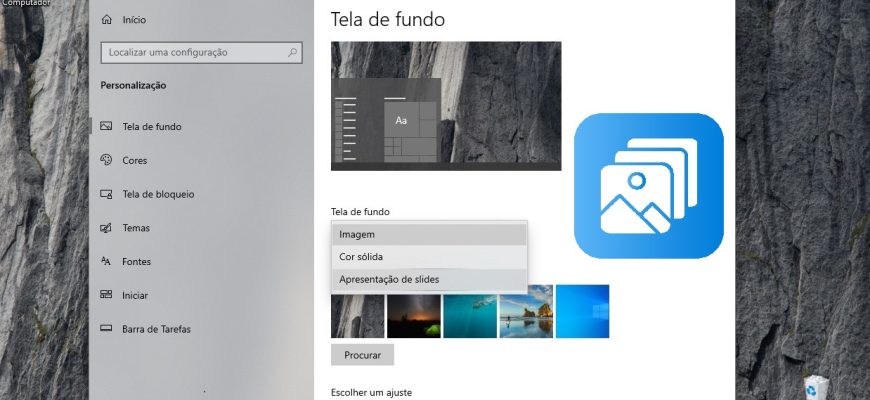A apresentação de slides é um recurso interno do sistema operacional Windows que altera automaticamente o plano de fundo da área de trabalho ou da tela de bloqueio em intervalos específicos. Como uma apresentação de slides, os usuários podem selecionar uma pasta na qual colocar imagens ou fotos.
Como ativar e configurar uma apresentação de slides em sua área de trabalho no Windows 10
Para ativar e configurar a apresentação de slides na área de trabalho, clique no botão Iniciar na barra de tarefas e selecione Configurações ou pressione o atalho Win+I.
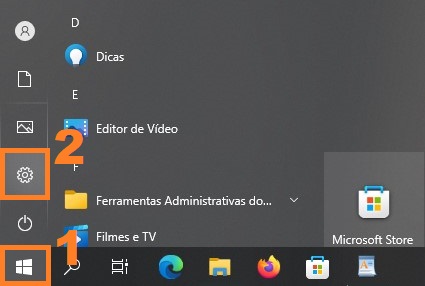
Na janela Configurações que se abre, selecione Personalização.
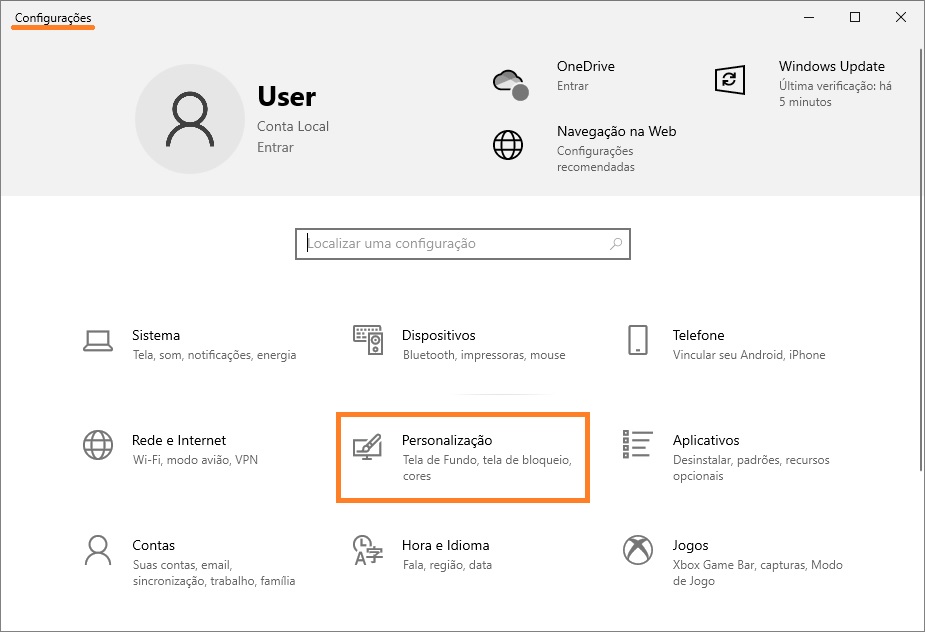
Em seguida, na guia Tela de fundo, no lado direito da janela, na lista suspensa Tela de fundo, selecione Apresentação de slides
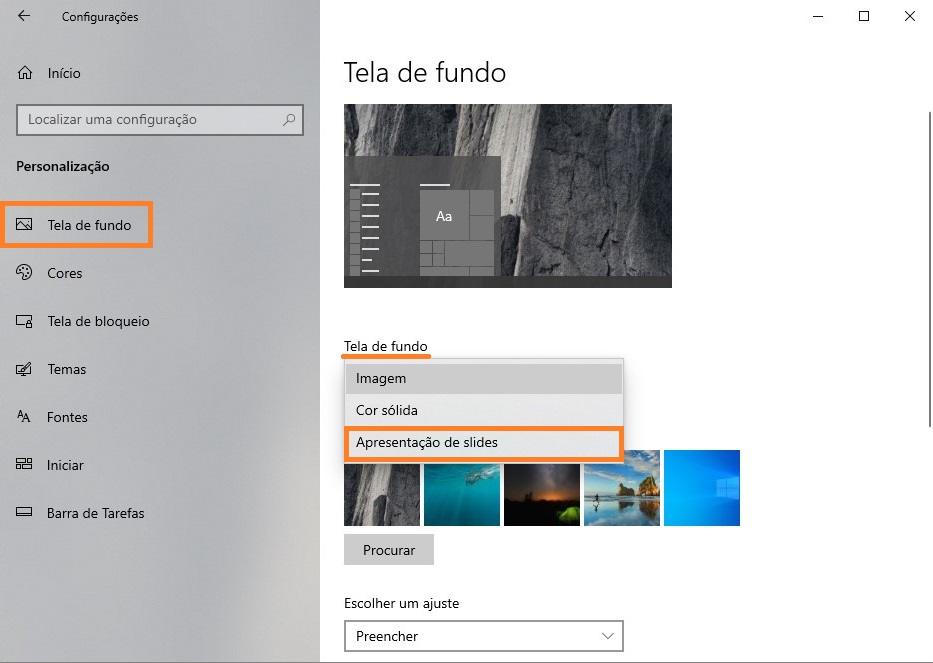
Em seguida, em Escolha álbuns para apresentação de slides, pressione o botão Procurar.
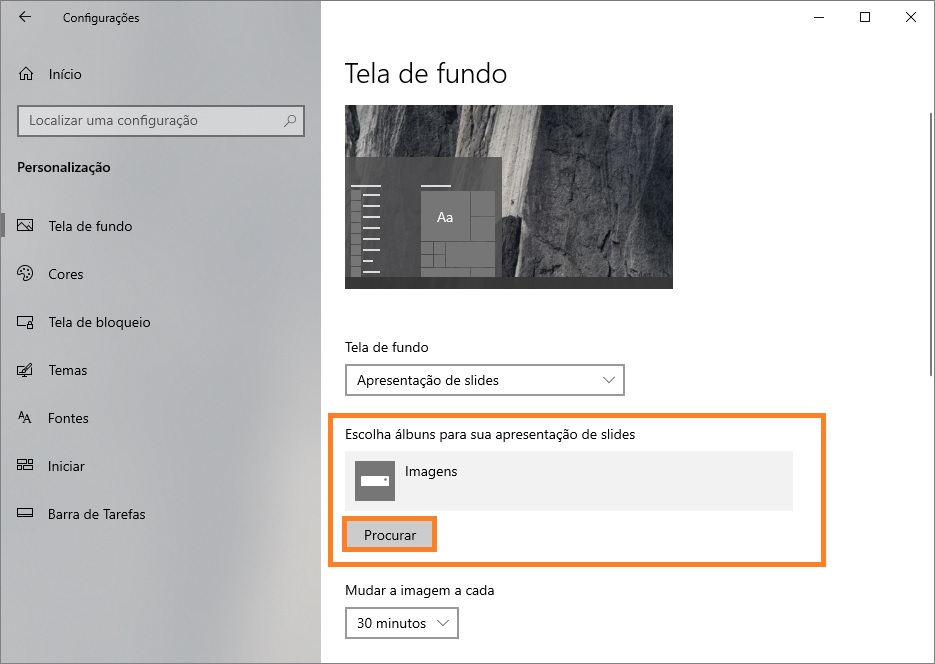
Na janela Selecionar pasta que é aberta, selecione a pasta que contém as imagens de fundo e pressione o botão Escolher esta pasta (nesse caso, é selecionada uma pasta predefinida que contém as imagens de fundo).
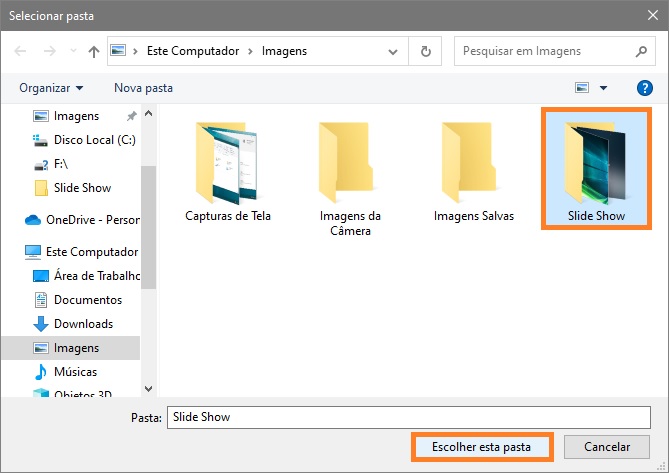
Se necessário, você pode especificar um intervalo adequado de alteração de imagem, de 1 minuto a 1 dia, bem como selecionar a posição das imagens na área de trabalho: Fill, Fit, Stretch, Tile, Centre, Expand. Você pode avaliar a diferença entre elas na janela de visualização.
Você também pode ativar uma exibição aleatória de imagens ou permitir uma apresentação de slides quando alimentado por baterias (se estiver usando um laptop ou tablet).
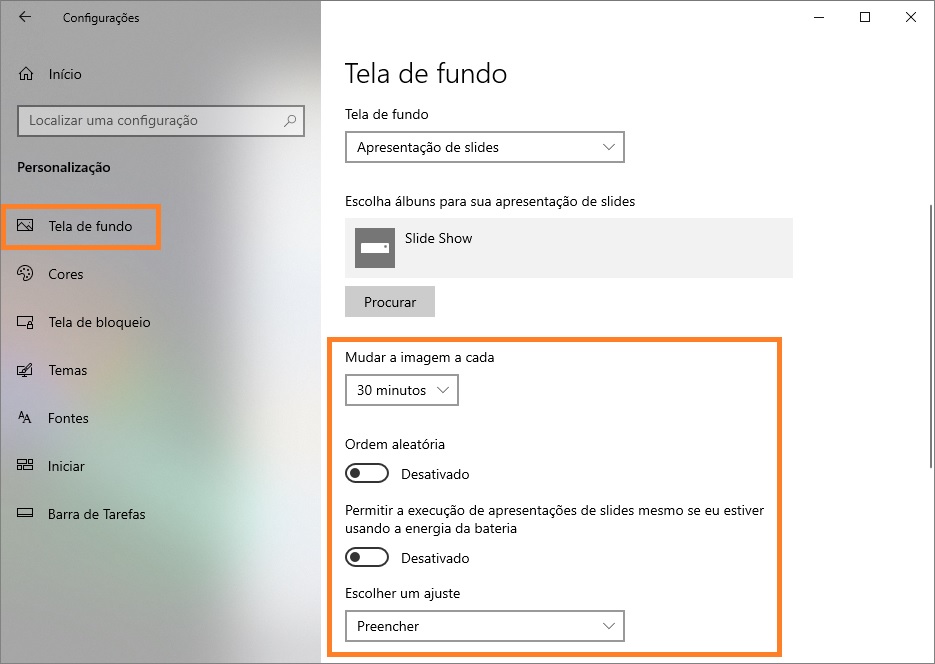
Como ativar e configurar uma apresentação de slides na tela de bloqueio no Windows 10
Para ativar e configurar a apresentação de slides na tela de bloqueio, pressione o botão Iniciar na barra de tarefas e selecione Configurações ou pressione o atalho Win+I.
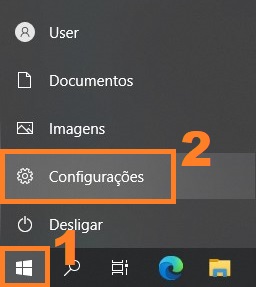
Na janela Configurações que se abre, selecione Personalização.
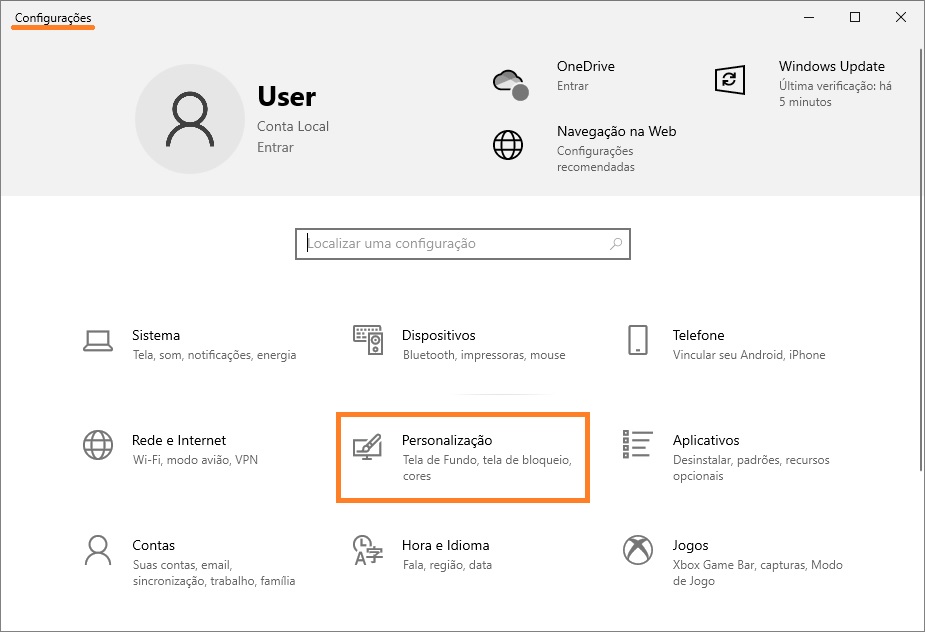
Em seguida, selecione a guia Tela de bloqueio e, no lado direito da janela, selecione Apresentação de slides na lista suspensa Tela de fundo
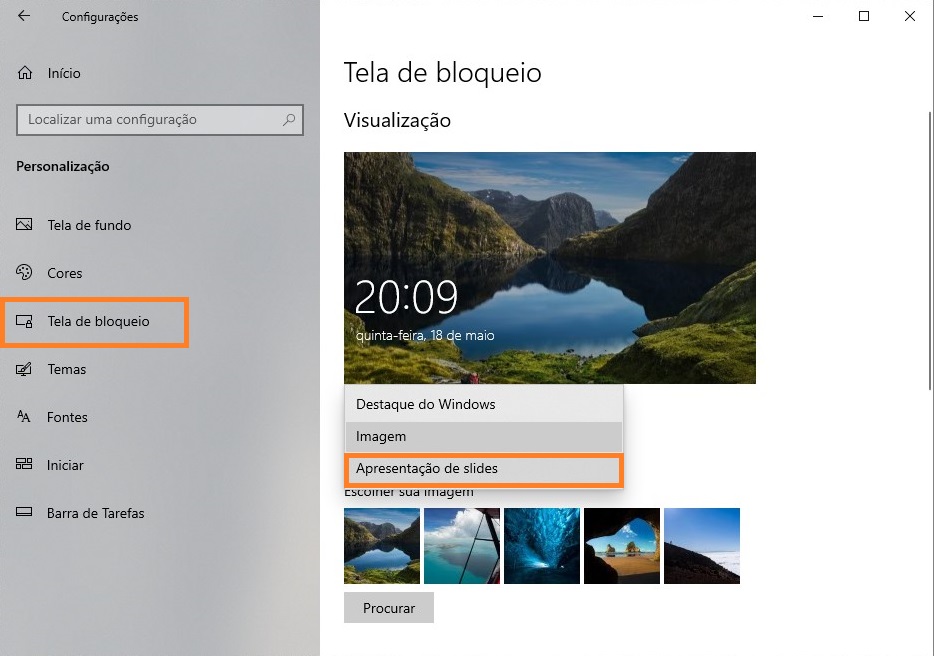
Em seguida, em Escolha álbuns para apresentação de slides, clique em Adicionar uma pasta.
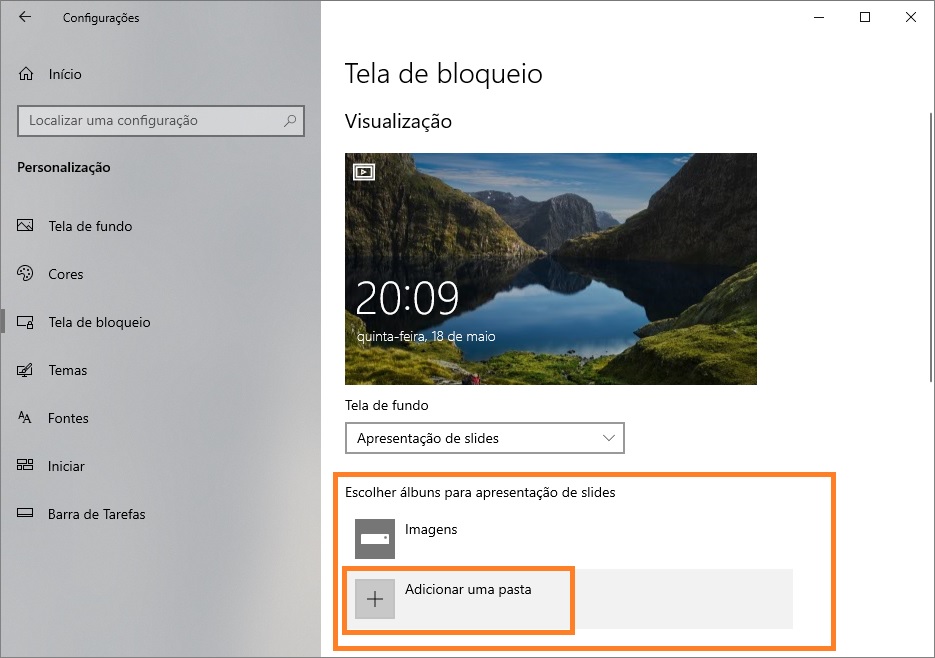
Na janela Selecionar pasta que é aberta, selecione a pasta que contém as imagens de fundo e pressione o botão Escolha esta pasta (nesse caso, é selecionada uma pasta predefinida que contém as imagens de fundo).
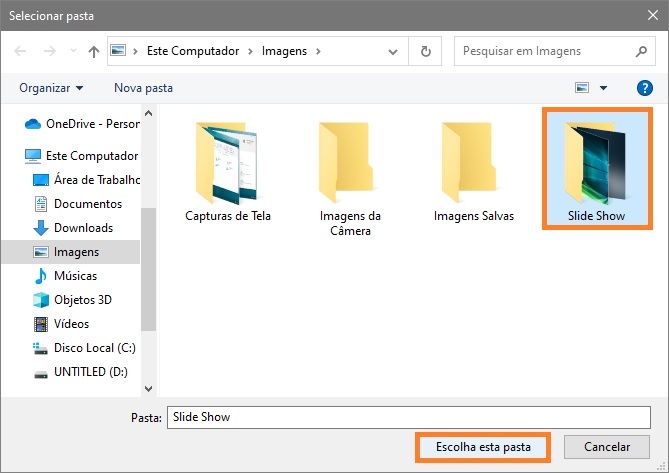
Se necessário, você pode configurar várias opções de apresentação de slides na tela de bloqueio clicando no link Configurações avançadas de apresentação de slides
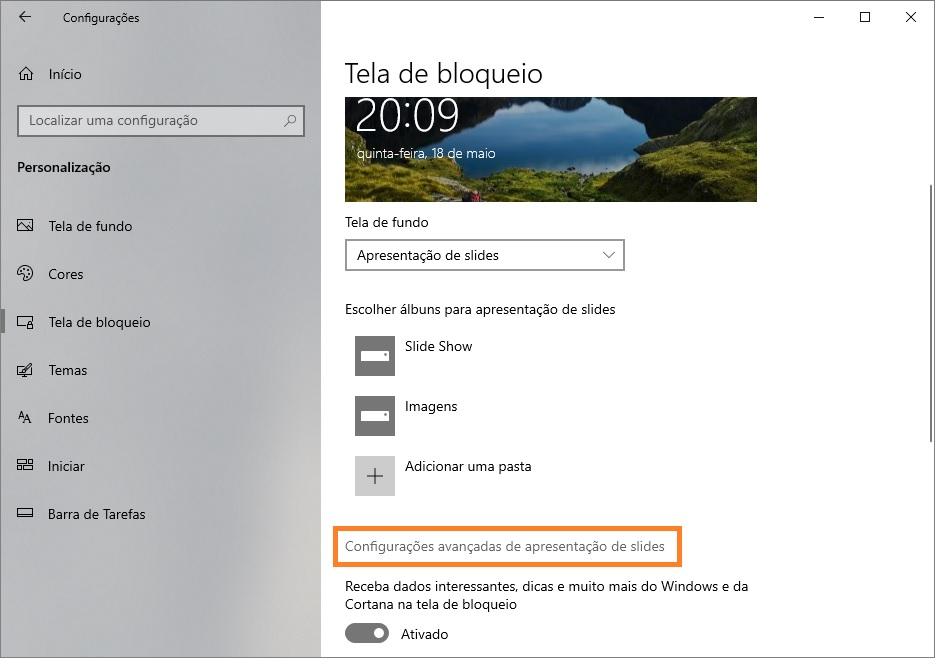
Na janela Configurações avançadas de apresentação de slides, estão disponíveis as seguintes opções: mostrar fotos da pasta Tape e OneDrive deste computador, selecionar fotos de acordo com o tamanho da tela, mostrar a apresentação de slides com a energia da bateria, ativar a tela de bloqueio em vez de desligar a tela quando o computador estiver inativo e desligar a tela se a apresentação de slides demorar muito (após 30 minutos, 1 ou 3 horas).
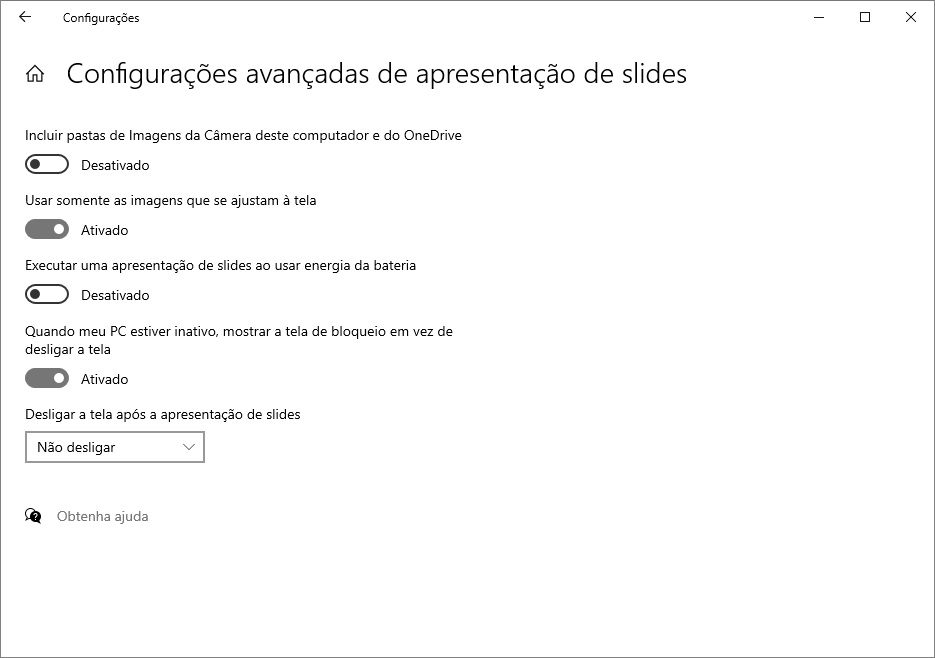
Usando as etapas discutidas acima, você pode ativar e configurar uma apresentação de slides na área de trabalho e na tela de bloqueio no Windows 10.